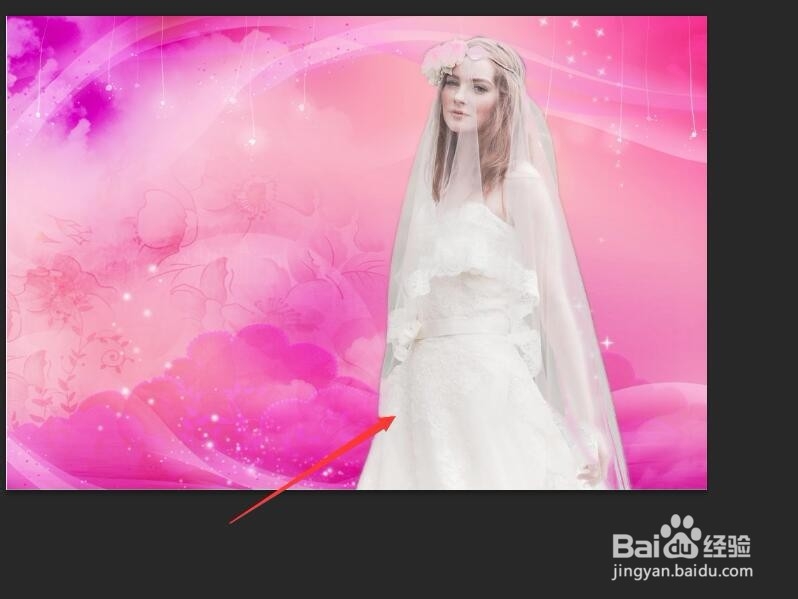1、上接‘Photoshop如何在通道中创建选区’。单击菜单栏中的【图像】按钮,在下拉菜单中选择【调整】,然后单击【色阶】命令。

2、调整色阶的参数以半透明的头纱为准,是半透明部分变为灰白色,单击【确定】按钮。

3、选择工具箱中的【画笔工具】,在选项栏中设置画笔大小为35像素,硬度为0。

4、将前景色设置为白色,多次按下CTRL+‘+’,将图像放大显示。

5、将人物内部不透明的部分绘制为白色,要注意边缘的处理过度。

6、按住Ctrl键的同时单击‘副本’通道载入选区。
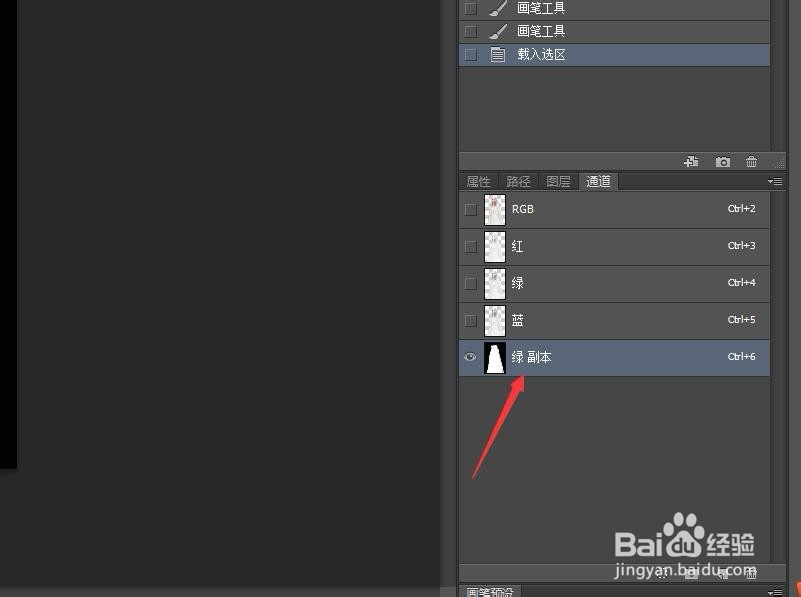
7、在通道面板中单击RGB通道退出通的模式,返回正常模式,这时可以看到创建的选区。

8、切换到图层面板,按Ctrl+J快捷键将复制图像到图层2中。单击图层1左侧的眼睛图标,将图层1隐藏。

9、按Ctrl+O打开图像文件——粉红色背景图案.JPG。使用【移动工具】将人物图像拖拽到粉红背景图案中。完成图像的合成。